คุณสมบัติ 13 macOS 13 ที่คุณควรลองใช้ทันที
เผยแพร่แล้ว: 2022-10-29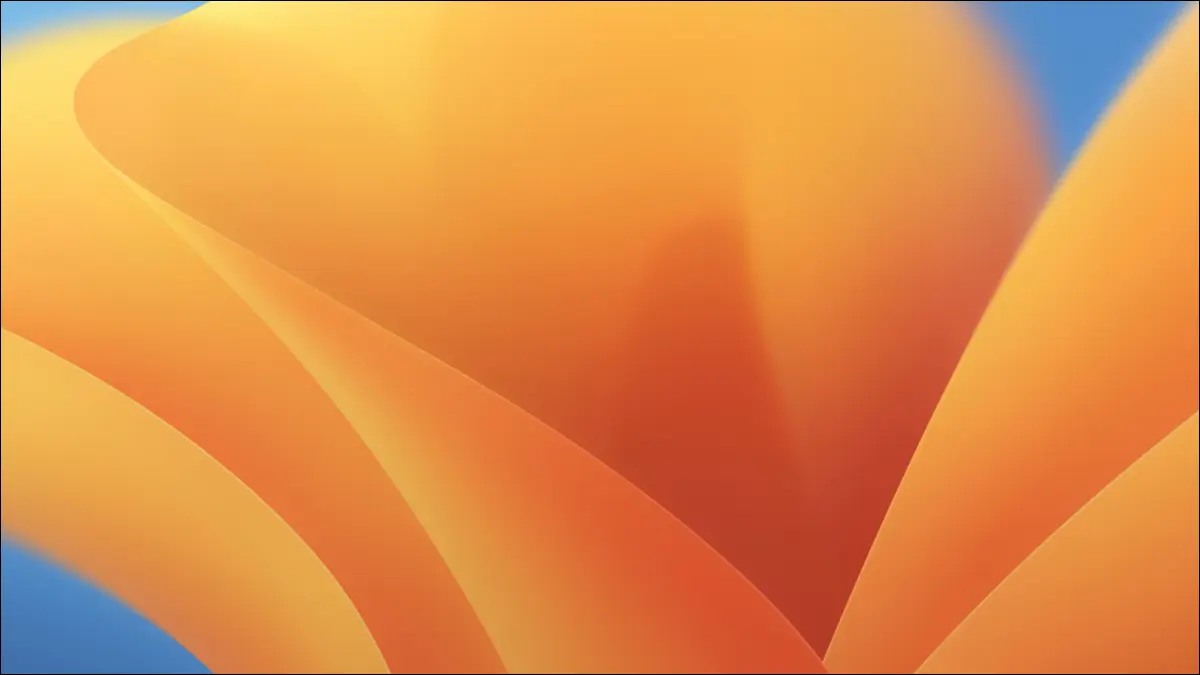
ในที่สุด macOS 13 Ventura ของ Apple ก็พร้อมให้ดาวน์โหลดแล้ว หากคุณเป็นเจ้าของ Mac ที่ใช้งานร่วมกันได้ แม้ว่าจะไม่ใช่การอัปเดตที่ปฏิวัติวงการที่สุดเท่าที่เราเคยเห็นมา แต่ก็มีคุณลักษณะที่มีประโยชน์มากมายที่ควรค่าแก่การตรวจสอบ
ผู้จัดการเวที
ความต่อเนื่องของกล้อง
ฟีเจอร์ใหม่ของ Apple Mail
เสียงพื้นหลัง
แอพใหม่สำหรับสภาพอากาศและนาฬิกา
การตั้งค่าระบบ
การค้นหาสปอตไลท์ที่ทรงพลังยิ่งขึ้น
คำบรรยายสด
โฟลเดอร์อัจฉริยะสำหรับโน้ต รายการที่ตรึงไว้สำหรับการเตือนความจำ
การควบคุมความเป็นส่วนตัวที่เข้มงวดยิ่งขึ้นสำหรับอุปกรณ์ต่อพ่วง USB-C
คุณสมบัติรูปภาพใหม่
แก้ไขและยกเลิกการส่ง iMessages
Safari ได้รับการอัพเดตเล็กน้อยด้วย
รับ macOS 13 Ventura วันนี้ (หรือไม่ทำ)
ผู้จัดการเวที
Stage Manager เป็นวิธีใหม่ในการจัดการหน้าต่างและแอพพลิเคชั่นบน macOS อาจเป็นการเปลี่ยนแปลงที่สำคัญที่สุดในระบบปฏิบัติการ แม้ว่าจะยังคงเป็นคุณลักษณะเสริมก็ตาม คุณสามารถเปิดใช้งานได้ภายใต้ Control Center โดยคลิกที่ปุ่ม “Stage Manager”
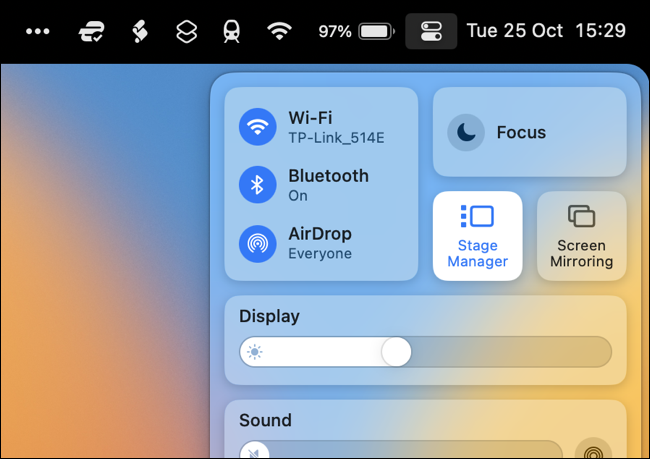
เมื่อคุณทำเช่นนั้น หน้าต่างจะได้รับการจัดการโดยใช้ “ชั้นวางเสมือน” ที่ปรากฏที่ด้านข้างของหน้าจอ คุณสามารถสลับระหว่างแอปและหน้าต่างที่จัดกลุ่มไว้ได้ด้วยการคลิกหรือใช้ Command+Tab หากต้องการจัดกลุ่มหน้าต่าง ให้คลิกและลากรายการจากชั้นวางเสมือนไปยังหน้าต่างที่ใช้งานอยู่ในปัจจุบัน
แนวคิดคือทำให้พื้นที่ทำงานของคุณว่างโดยแสดงเฉพาะแอพและหน้าต่างที่คุณต้องการ แทนที่จะทำให้หน้าต่างต่างๆ ยุ่งเหยิงบนเดสก์ท็อปของคุณ คุณสามารถใช้คุณลักษณะนี้กับเดสก์ท็อปหรือจอแสดงผลหลายเครื่องได้ แม้ว่าอาจต้องใช้การทดลองบางอย่างเพื่อตั้งค่าสิ่งต่างๆ ตามที่คุณต้องการ
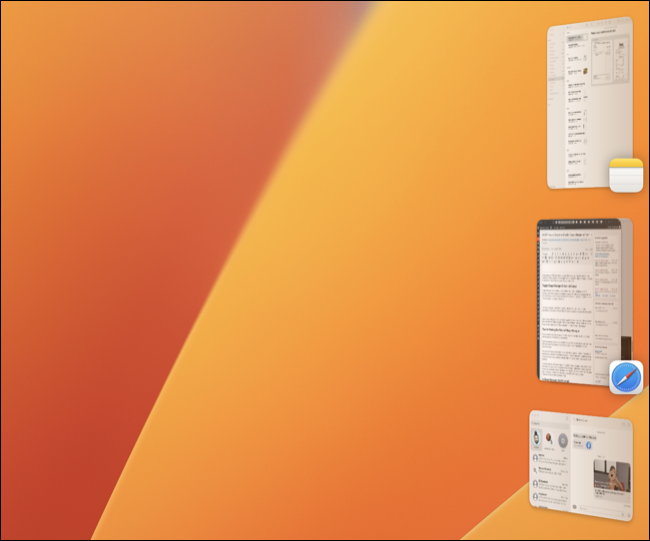
คุณลักษณะนี้อาจมีข้อ จำกัด สำหรับผู้ที่ต้องการจัดการพื้นที่เดสก์ท็อปของตนเอง ดังนั้นคุณสามารถปิดได้โดยใช้ศูนย์ควบคุม > ตัวจัดการขั้นตอน หากคุณตัดสินใจว่าไม่เหมาะกับคุณ
ความต่อเนื่องของกล้อง
คุณสามารถใช้ iPhone เป็นเว็บแคมสำหรับ Mac ได้ตราบใดที่คุณอัปเดตเป็น iOS 16 ตัวอย่างเช่น ใน QuickTime คุณสามารถคลิกไฟล์ > ภาพยนตร์ใหม่ จากนั้นเลือก iPhone ของคุณเป็นกล้องจากรายการดรอปดาวน์ถัดจาก ปุ่มบันทึก ใน Photo Booth คุณจะพบ iPhone ของคุณใต้แถบเมนูกล้อง และใน Facetime จะอยู่ใต้แถบเมนูวิดีโอ
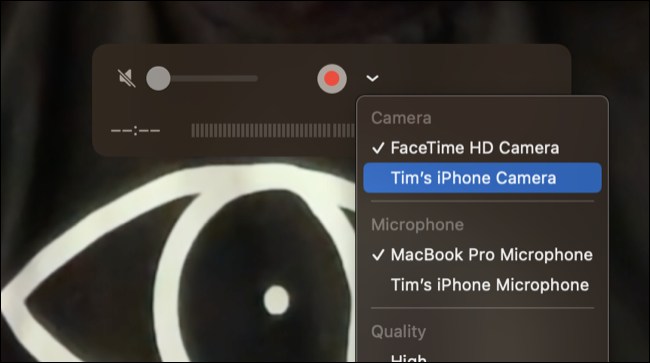
ขณะเชื่อมต่อ คุณสามารถเข้าถึงเอฟเฟกต์วิดีโอ เช่น โหมดแนวตั้งหรือฉากกลาง โดยใช้เมนูศูนย์ควบคุม > เอฟเฟกต์วิดีโอ คุณยังสามารถซื้ออุปกรณ์ยึดกล้อง Belkin Continuity ขนาดเล็กเพื่อต่อ iPhone ของคุณกับ Mac ได้อีกด้วย
คุณสมบัติที่ไม่ค่อยมีใครรู้จักของ Continuity Camera ช่วยให้คุณใช้ iPhone เป็นไมโครโฟนไร้สายได้ในการตั้งค่าระบบ > เสียง > อินพุต

เมาท์ Belkin iPhone พร้อม MagSafe สำหรับโน้ตบุ๊ก Mac
แท่นติดตั้งขนาดเล็กที่ช่วยให้คุณใช้ประโยชน์จากกล้อง Continuity ใหม่ได้อย่างเต็มที่
ฟีเจอร์ใหม่ของ Apple Mail
Apple Mail ได้รับคุณสมบัติใหม่ที่เป็นประโยชน์เพื่อให้สอดคล้องกับแอพ iPhone ที่มีชื่อเดียวกัน ตัวอย่างเช่น คุณสามารถเลือกที่จะส่งอีเมลของคุณในภายหลังได้
หากต้องการกำหนดเวลาอีเมลสำหรับใช้ภายหลัง ขั้นแรกให้เขียนอีเมลตามปกติแล้วคลิกที่กล่องดรอปดาวน์ถัดจากปุ่มส่ง คุณสามารถเลือกเวลาที่ตั้งไว้ล่วงหน้าหรือเลือก “ส่งภายหลัง…” และป้อนเวลาที่คุณเลือกได้อย่างแม่นยำ
คุณยังสามารถรับการแจ้งเตือนเกี่ยวกับอีเมลโดยใช้ฟังก์ชัน "เตือนฉัน" เพียงปัดไปทางขวาบนอีเมลโดยใช้แทร็คแพดของคุณ จากนั้นคลิกที่ตัวเลือก “เตือนฉัน” คุณจะพบตัวเลือกนี้ในเมนูคลิกขวา วิธีนี้ทำให้คุณสามารถเปิดอีเมลอีกครั้งในภายหลังได้อย่างรวดเร็ว
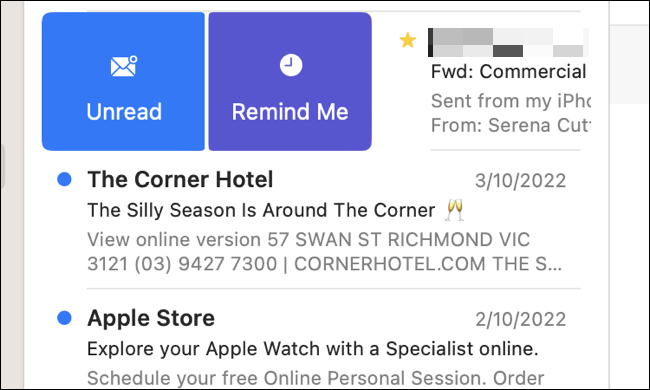
คุณลักษณะที่คล้ายกันทำให้คุณสามารถติดตามอีเมลโดยแสดงข้อความที่ส่งซึ่ง Mail คิดว่าคุณอาจต้องการตรวจสอบอีกครั้ง คุณสามารถปิดใช้งานการตั้งค่านี้ได้โดยคลิกที่ Mail ในแถบเมนู จากนั้นไปที่ Settings > General และยกเลิกการเลือก "เปิดใช้งานคำแนะนำในการติดตามข้อความ"
เสียงพื้นหลัง
เสียงพื้นหลังเป็นคุณสมบัติใหม่อีกอย่างหนึ่งที่ให้คุณเล่นเสียงที่กำหนดไว้ล่วงหน้าในขณะที่คุณทำงานเพื่อปกปิดเสียงรบกวนที่ไม่ต้องการ คุณจะพบตัวเลือกในการตั้งค่า > การช่วยการเข้าถึง > เสียง ในส่วน "เสียงพื้นหลัง"
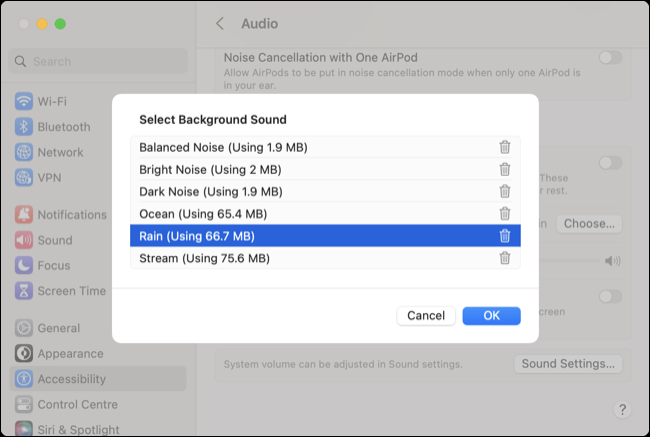
คุณสามารถเลือกเสียงต่างๆ ได้ เช่น เสียงสีขาว ฝน หรือมหาสมุทร จากนั้นตัดสินใจว่าต้องการให้เสียงดังแค่ไหน คุณยังสามารถปิดเสียงเมื่อ Mac ของคุณเข้าสู่โหมดสลีปหรือเปิดทิ้งไว้ได้หากต้องการใช้คุณสมบัตินี้เพื่อช่วยให้คุณพักเครื่อง
แอพใหม่สำหรับสภาพอากาศและนาฬิกา
มีแอพ Clock ใหม่ใน macOS 13 Ventura ที่เกือบจะเหมือนกับแอพ iPhone หรือ iPad ที่มีชื่อเดียวกัน มีตัวเลือกเดียวกันสำหรับการตั้งเวลา เริ่มนาฬิกาจับเวลา สร้างนาฬิกาปลุก และดูเวลาในสถานที่ต่างๆ ทั่วโลก มันน่าเบื่อ แต่ใช้งานได้
ที่น่าตื่นเต้นยิ่งกว่าคือแอพ Weather ใหม่ซึ่งเดินตามรอยเท้าของคู่หูมือถือของ Apple สภาพอากาศประกอบด้วยการแจ้งเตือนต่างๆ เช่น การแจ้งเตือนที่สำคัญสำหรับเหตุการณ์สภาพอากาศเลวร้าย กราฟสำหรับเกือบทุกอย่าง การพยากรณ์ 10 วัน เรดาร์แบบเรียลไทม์ และความสามารถในการบันทึกสถานที่หลายแห่งเพื่อติดตามสภาพอากาศทั่วโลก
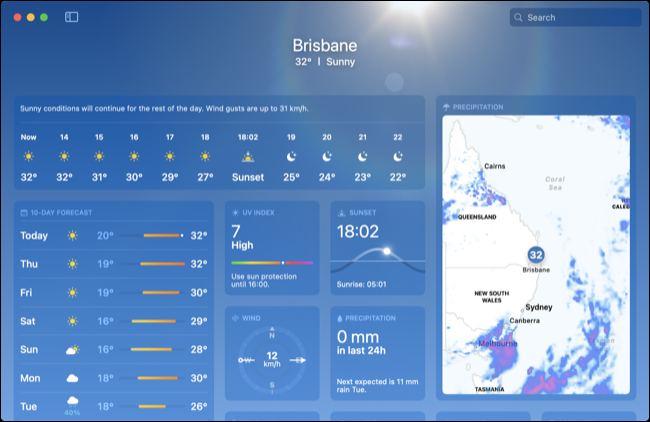

ทั้งสภาพอากาศและนาฬิกามีความเข้ากันได้กับคำสั่งลัด คุณจึงทำสิ่งต่างๆ ได้ เช่น สร้างการเตือนหรือรับสภาพอากาศเพื่อใช้ในคำสั่งลัด macOS ของคุณ
การตั้งค่าระบบ
System Preferences เป็นที่รู้จักในชื่อ System Settings โดยมีการออกแบบใหม่ที่ใช้แถบด้านข้างแทนที่จะเป็นไอคอน แผงต่างๆ ถูกจัดระเบียบให้ใกล้เคียงกับสิ่งที่คุณพบใน iPhone หรือ iPad มากขึ้น แต่คุณยังสามารถใช้ช่องค้นหาที่ด้านบนของหน้าต่างเพื่อค้นหาสิ่งที่คุณต้องการได้อย่างแท้จริง
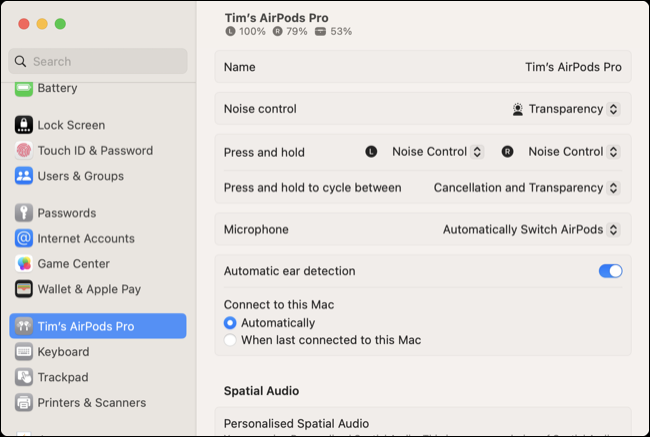
นอกจากนี้ยังมีแผงใหม่ๆ ที่เราไม่เคยเห็นใน macOS รุ่นก่อนๆ เช่น ความสามารถในการเข้าถึงขอบเขตทั้งหมดของการตั้งค่า AirPods (เมื่อเชื่อมต่อ) และแผงควบคุมแยกต่างหากสำหรับตัวควบคุมเกม หากคุณจับคู่และเชื่อมต่อไว้
การค้นหาสปอตไลท์ที่ทรงพลังยิ่งขึ้น
คราวนี้ Spotlight มีประสิทธิภาพเพิ่มขึ้นเล็กน้อยด้วยความสามารถในการใช้ Quick Look ในผลลัพธ์ ซึ่งหมายความว่าคุณสามารถกดแป้นเว้นวรรคบนผลลัพธ์ใดๆ เพื่อเปิดใน Quick Look ได้ เช่นเดียวกับใน Finder กดแป้นเว้นวรรคอีกครั้งเพื่อกลับไปที่หน้าต่าง Spotlight ซึ่งเปิดค้างอยู่ในพื้นหลัง
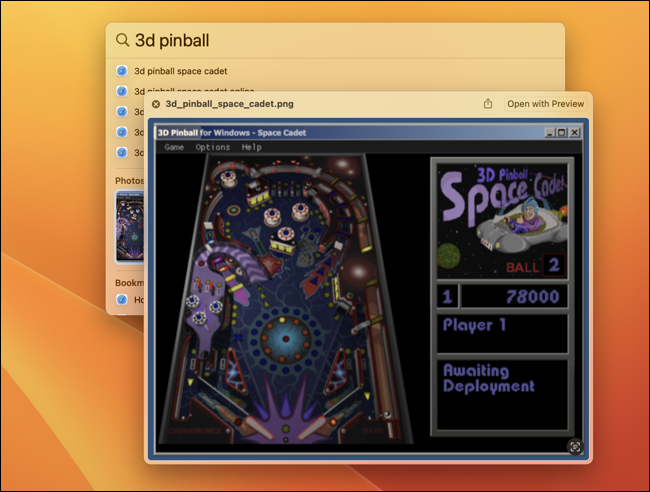
คุณยังทำสิ่งต่างๆ ได้ เช่น ทริกเกอร์การดำเนินการด่วน (พิมพ์ชื่อการดำเนินการ) เปิดโหมดโฟกัส (พิมพ์ "เปิดโหมดห้ามรบกวน") ตัวจับเวลาเริ่ม (พิมพ์ "ตัวจับเวลาเริ่มต้น") ตั้งนาฬิกาปลุก (พิมพ์ "สร้างการเตือน") "), และอื่น ๆ.
คำบรรยายสด
คำบรรยายสดเป็นคุณสมบัติการช่วยสำหรับการเข้าถึงแบบใหม่ที่ให้คำบรรยายแบบเรียลไทม์สำหรับเนื้อหาเสียง คุณลักษณะนี้ยังอยู่ในช่วงเบต้าเมื่อเปิดตัว และไม่มีให้บริการในบางภูมิภาค
คุณสามารถเปิดคุณสมบัตินี้ได้ภายใต้การตั้งค่าระบบ > การช่วยการเข้าถึง > คำบรรยายสด ในครั้งแรกที่คุณดำเนินการดังกล่าว Mac ของคุณจะต้องดาวน์โหลดข้อมูลภาษา คุณลักษณะนี้จำกัดเฉพาะ Apple Silicon Mac ที่มีระบบบนชิป M1 หรือดีกว่า
โฟลเดอร์อัจฉริยะสำหรับโน้ต รายการที่ตรึงไว้สำหรับการเตือนความจำ
ตอนนี้ Apple Notes มีโฟลเดอร์อัจฉริยะที่ทรงพลังกว่ามาก คุณสามารถสร้างโฟลเดอร์อัจฉริยะได้โดยคลิกที่โฟลเดอร์ใหม่ จากนั้นเลือก "สร้างโฟลเดอร์อัจฉริยะ" ในช่องที่ปรากฏขึ้น ขณะนี้ คุณสามารถกรองตามเกณฑ์ต่างๆ เช่น เนื้อหาที่แชร์ การกล่าวถึง สิ่งที่แนบมา รายการตรวจสอบ และบันทึกที่ล็อกไว้ และรวมเกณฑ์เหล่านี้เพื่อสร้างโฟลเดอร์ที่กรองให้คุณโดยอัตโนมัติ
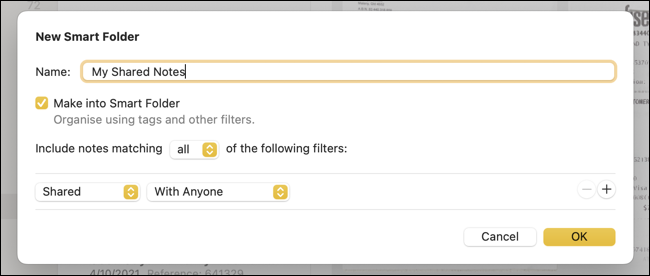
ตอนนี้การช่วยเตือนช่วยให้คุณปักหมุดรายการได้ ซึ่งดีมากหากคุณเป็นผู้ใช้แอปจำนวนมาก เพียงคลิกขวาที่รายการและเลือก "ปักหมุด" เพื่อให้ปรากฏที่ด้านบนของสแต็กถัดจากคอลเล็กชัน "ถูกตั้งค่าสถานะ" หรือ "เสร็จสมบูรณ์" คุณยังสามารถบันทึกเทมเพลตรายการโดยใช้ตัวเลือก ไฟล์ > บันทึกเป็นเทมเพลต
การควบคุมความเป็นส่วนตัวที่เข้มงวดยิ่งขึ้นสำหรับอุปกรณ์ต่อพ่วง USB-C
เสียบอุปกรณ์ต่อพ่วง USB-C เพื่อดูการแจ้งเตือนการอนุญาตใหม่ปรากฏขึ้น พร้อมท์ให้คุณอนุญาตให้อุปกรณ์เสริมใหม่เชื่อมต่อได้ ตามค่าเริ่มต้น macOS จะจดจำตัวเลือกของคุณในอนาคต
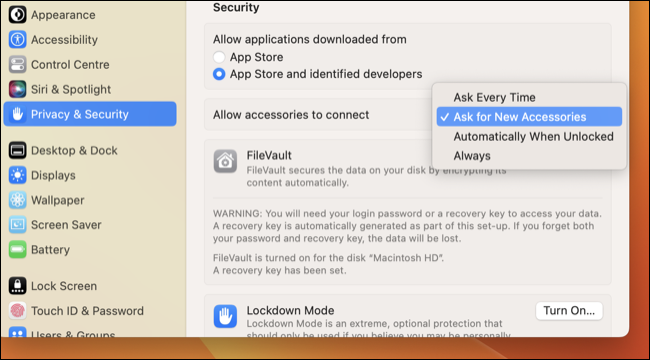
คุณสามารถเปลี่ยนการตั้งค่าเหล่านี้ได้ในการตั้งค่าระบบ > ความเป็นส่วนตัวและความปลอดภัยโดยใช้ตัวเลือก “อนุญาตให้อุปกรณ์เสริมเชื่อมต่อ”
คุณสมบัติรูปภาพใหม่
คลังรูปภาพที่แชร์ iCloud ให้คุณแชร์สื่อกับคนสูงสุดห้าคน ตอนนี้คุณสามารถทำเช่นเดียวกันนี้บน iPhone และ iPad สร้างไลบรารีที่ใช้ร่วมกันของคุณเองโดยเปิดรูปภาพ จากนั้นไปที่ "การตั้งค่า" และคลิกที่ปุ่ม "เริ่มต้นใช้งาน" ใต้แท็บ "ไลบรารีที่แชร์" (คุณจะเห็นคำเชิญจากผู้อื่นในรายการนี้ด้วย)
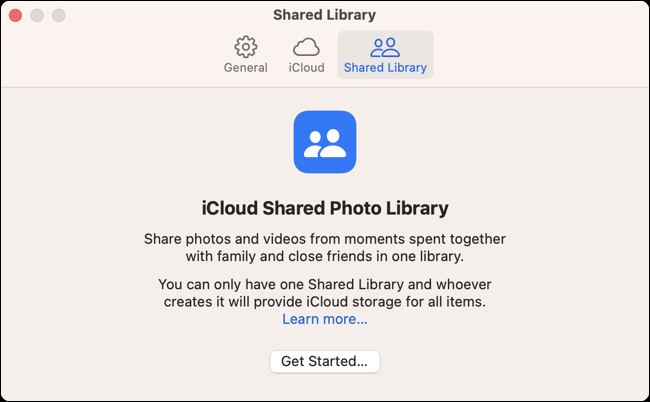
นอกจากนี้ iOS 16 ยังมาจากการแก้ไขการคัดลอกและวางแบบกลุ่ม (ภายใต้ Image > Copy Edits/Paste Edits ในแถบเมนู) และคุณลักษณะการรวมที่ซ้ำกันในอัลบั้ม "Duplicates" ที่แยกจากกัน คุณยังสามารถแยกหัวข้อได้ด้วยการคลิกขวาและเลือก "คัดลอกหัวเรื่อง" จากเมนูที่ปรากฏขึ้น
นอกจากนี้ยังมีการป้องกันใหม่สำหรับโฟลเดอร์ที่ซ่อนและที่เพิ่งลบล่าสุดซึ่งต้องมีการตรวจสอบสิทธิ์ด้วยรหัสผ่านหรือ Touch ID เพื่อเปิดเผยเนื้อหา
แก้ไขและยกเลิกการส่ง iMessages
หากคุณกำลังแชทผ่าน iMessage คุณมีเวลา 15 นาทีในการแก้ไขหรือสองนาทีเพื่อเลิกทำการส่ง สิ่งนี้ใช้ได้กับการแชทที่มีฟองอากาศสีน้ำเงินมากกว่าลูกโป่งสีเขียว ซึ่งหมายถึงการสนทนาทาง SMS มาตรฐาน
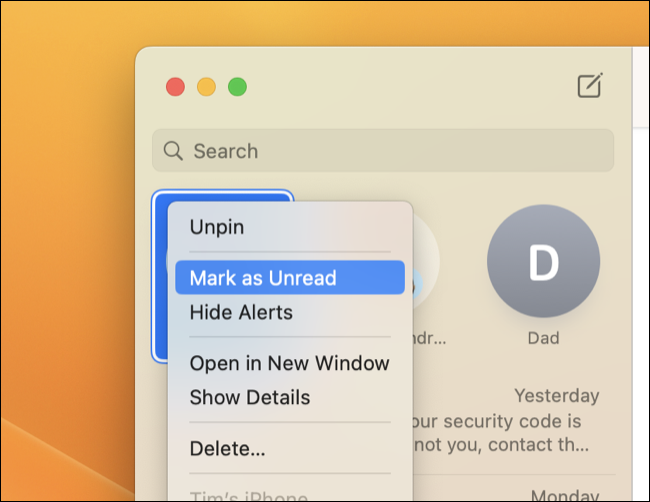
เช่นเดียวกับใน iOS 16 คุณยังสามารถคลิกขวาที่การสนทนาและเลือก "ทำเครื่องหมายว่ายังไม่ได้อ่าน" เพื่อให้จดจำได้ง่ายขึ้นในการตอบกลับข้อความที่คุณเห็นแล้ว
Safari ได้รับการอัพเดตเล็กน้อยด้วย
Safari ได้รับเทคโนโลยีตามปกติและการอัปเดตเอ็นจิ้นการเรนเดอร์ และตอนนี้เบราว์เซอร์รู้สึกกระปรี้กระเปร่าขึ้นเล็กน้อย (อย่างน้อยก็ทำได้ใน M1 Max MacBook Pro ของเรา) นอกจากนี้ยังมีการรองรับ Passkeys ซึ่งมีเป้าหมายเพื่อแทนที่รหัสผ่าน แม้ว่าคุณจะไม่สามารถใช้งานได้จนกว่าเว็บไซต์โปรดของคุณจะทำการเปลี่ยน
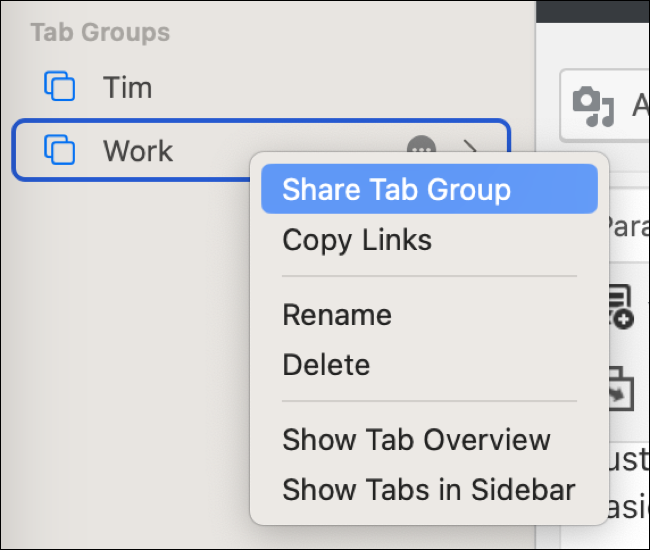
หากคุณใช้กลุ่มแท็บ คุณจะยินดีที่ทราบว่าคุณสามารถตรึงแท็บไว้ในกลุ่มต่างๆ ได้ นอกจากนี้ คุณยังสามารถแชร์กลุ่มแท็บทั้งหมดได้ด้วยการคลิกขวาที่กลุ่มแท็บหนึ่งและเลือก "แชร์กลุ่มแท็บ" เพื่อทำงานร่วมกันในเซสชันการเรียกดูกับผู้ใช้ Safari คนอื่นๆ
รับ macOS 13 Ventura วันนี้ (หรือไม่ทำ)
หากคุณยังไม่ได้อัพเดทเป็น macOS 13 คุณสามารถใช้การตั้งค่าระบบ > รายการอัพเดทซอฟต์แวร์ใน macOS 12 Monterey หรือก่อนหน้าได้ หากคุณไม่เห็นตัวเลือกให้อัพเดท ตรวจสอบให้แน่ใจว่า Mac ของคุณเข้ากันได้กับ Ventura
หากคุณใช้แอปพลิเคชัน Mac บางตัว คุณอาจต้องรอก่อนที่จะอัปเกรดเพื่อให้แน่ใจว่าทุกอย่างทำงานได้ตามที่คุณคาดหวัง
